您可以使用规则引擎将设备发送到物联网平台的消息,经过解析脚本处理后,再转发到AMQP服务端订阅消费组,并通过AMQP客户端消费消息。本文以物模型数据上报Topic为例,介绍流转消息数据的完整流程。
前提条件
创建数据目的
- 登录物联网平台控制台。
- 在实例概览页面,选择目标环境,找到对应的实例,单击实例ID或备注名称。重要 目前仅开通企业版实例服务的地域下,执行此步骤。其他地域,请跳过此步骤。地域及实例的支持说明,请参见实例概述。
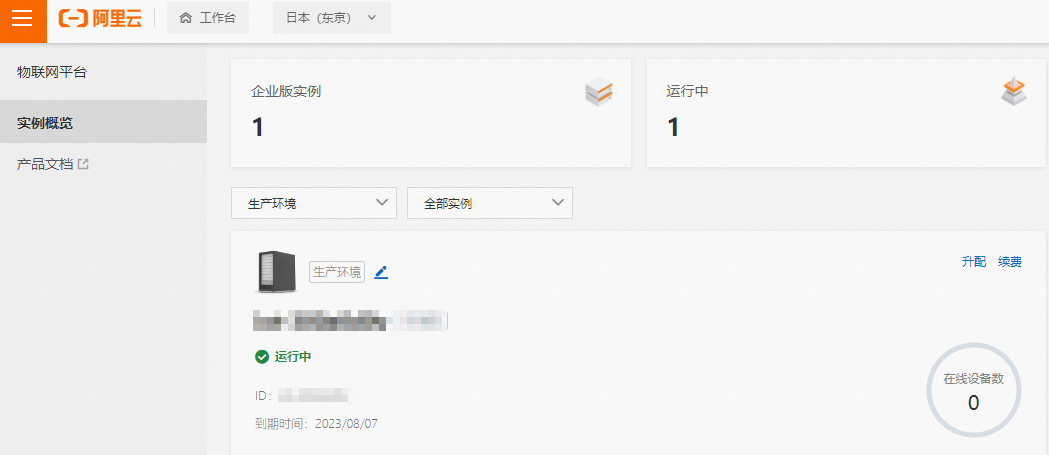
- 在左侧导航栏,选择。
- 可选:在云产品流转页面,单击右上角体验新版,进入新版功能页面。说明 如果您已执行过此操作,再次进入云产品流转页面,会直接进入新版功能页面。
- 单击数据目的页签,然后单击创建数据目的。
- 在创建数据目的对话框,输入数据目的名称,例如DataPurpose,按照以下参数说明,完成配置,然后单击确定。
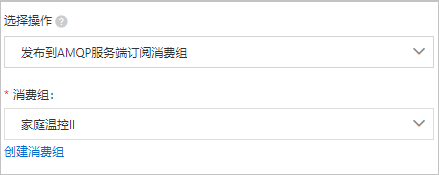
参数 描述 选择操作 选择发布到AMQP服务端订阅消费组。 消费组 选择一个已创建的消费组作为数据转发目标。单击创建消费组可以进行消费组创建。
配置并启动解析器
- 创建解析器,例如DataParser。具体操作,请参见创建解析器。
- 在解析器详情页面,关联数据源。
- 在配置向导的数据源下,单击关联数据源。
- 在弹出的对话框中,单击数据源下拉列表,选择已创建的数据源DataSource,单击确定。
- 在解析器详情页面,关联数据目的。
- 在解析器详情页面,单击解析器。
- 在脚本输入框,输入解析脚本。脚本编辑方法,请参见脚本示例。函数参数说明,请参见函数列表。
//通过payload函数,获取设备上报的消息内容,并按照JSON格式转换。 var data = payload("json"); //直接流转物模型上报数据。 writeAmqp(1000, data, "调试"); - 单击调试,根据页面提示,选择产品和设备,输入Topic和Payload数据,验证脚本可执行。参数示例如下:
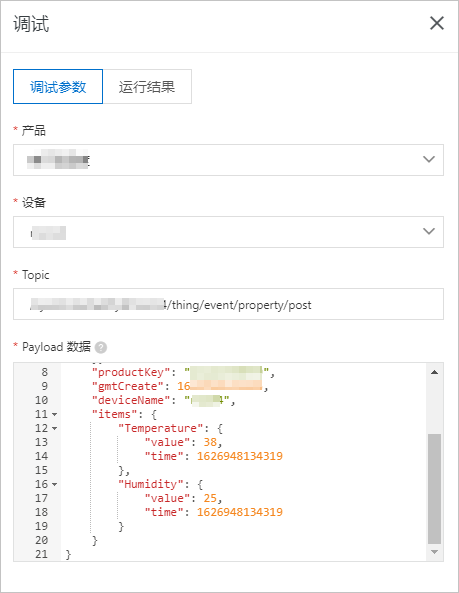
运行结果如下,表示脚本执行成功。
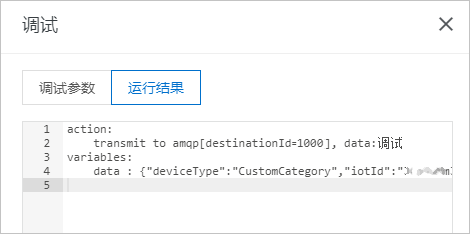
- 单击发布。
- 回到云产品流转页面的解析器页签,单击解析器DataParser对应的启动按钮,启动解析器。
配置AMQP客户端消费消息
数据转发到AMQP消费组后,您的服务器需通过AMQP客户端消费消息。AMQP客户端开发说明,请参见AMQP客户端接入说明。
AMQP客户端开发示例,请参见: